・ネイティブのような英語の発音になりたい!
・なるべくお金をかけずに発音を矯正したい!!
・発音矯正アプリに興味があるけど精度が不安…

この記事を書いている人
- 綾(あや)
- 日本生まれ日本育ち
- 留学なしで英検1級&TOEIC930点
- 留学なしで通訳・翻訳家・オンライン英会話講師になる
- 自分が使って本当に効果を感じた教材やアプリをブログで紹介中
- 使ったことのない教材やサービスの紹介は一切なし

当サイトにご訪問いただき、ありがとうございます。 サイト運営者の綾(あや)と申します。 以下にプロフィールをまとめておりますのでご覧いただけますと嬉しいです! 綾 よろしくお願いします! 略歴 想い ... 続きを見る
「どうやって留学なしで通訳になれたの?」と気になった方はぜひプロフィールもご覧ください!

プロフィール
それでは早速まいりましょう!
高性能発音矯正アプリ!
スポンサーリンク
Contents
ELSA Speak(エルサスピーク)とは?
ELSA Speakとは、一言でいうと「超高性能なAIによる英語発音矯正アプリ」です。
「AI」というとChatGPTの台頭で一見すごそうな感じもするし、企業のチャットボットみたいな延々同じ会話しかしないとんでもない時間泥棒な感じもしませんか?

ですがこのELSA Speakに関しては精度の心配は全くいりません。
音素レベルであなたの発音を徹底的に評価してくれます。
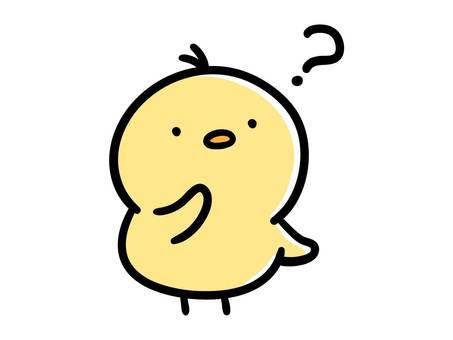

音素とは、それ以上分解できない音の最小単位です。
例えば「cat」という単語は/k/ / æ/ /t/の3つの音素からできています。
ELSA Speakはこの音素の1つ1つを恐ろしいほどの精度で評価してくれるのです。
以下スクリーンショットは、ELSAで受けられる発音テストの一文です。
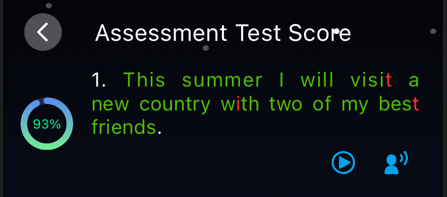
緑の部分がOK、黄色がまあまあ、赤色が正しくない発音という評価になっています。
どの発音は問題がなくて、どの発音を改善すべきかが一目瞭然ですよね!
しかもELSA Speakのすごいところは、「リンキングにも対応している」ところ。
リンキングとはリエゾンともいい、2つの音がつながる英語の発音ルールです。
例えば、日本でもライブなどでよく聞く「put your hands up.」という言葉。
そのままだと「プット ヨア ヘンズ アップ」と読みますが、みんな「プチョヘンザッ」と発音しませんか?
こんな風に英語は1つ1つの単語を区切らず、できるだけ繋げて発音するのが基本なんですが、ELSA Speakは「プット ヨア ヘンズ アップ」(リンキングなし)と「プチョヘンザッ」(リンキングあり)いずれにも対応しており、どちらの発音でもしっかり評価してくれるのです。
高性能発音矯正アプリ!
スポンサーリンク
ELSA Speakでできること(無料・有料)
ELSA Speakには無料と有料のプランが以下の通りあります。
・ELSA free(無料)
・ELSA Pro(有料)
・ELSA Premium(有料)
| 特徴 | ELSA free(無料) | ELSA Pro(有料) | ELSA Premium(有料) |
|---|---|---|---|
| 利用可能なレッスン数 | 約25 | 7100以上 | 7100以上 |
| 辞書機能 | あり | あり | あり |
| ELSA AI(AI英会話) | 1日3回まで | 1日3回まで | 無制限 |
| Speech Analyzer | 通算30分まで | 通算30分まで | 無制限 |
| 上級モード(発音の詳細な評価) | なし | あり | あり |
| アセスメントテスト(評価テスト) | あり | あり | あり |
| 料金 | 無料 | 1か月900円~ | 1か月1,748円~ |
それぞれのプランでできることを解説していきます。
ELSA free(無料)でできること
ELSA freeでできることは以下の通りです。
・目標設定
・発音テスト
・発音練習
・学習セットの利用
・ゲーム
・Study Sets
・辞書機能
・コース検索
・Speech Analyzer
順番に解説していきます。
高性能発音矯正アプリ!
スポンサーリンク
目標設定
まずは学習の目標設定について解説します。
アプリにログインしたら、画面右下の「Profile」から自分のアイコンの右の「>」マークをタップします。
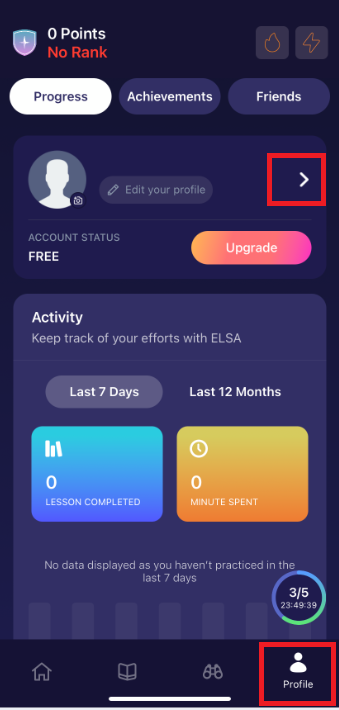
「Settings」画面に移るので、「Learning & Sound Settings」をタップします。
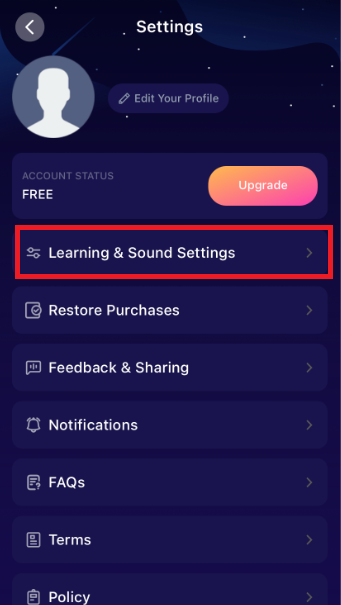
以下の画面に移るので、それぞれ自分に合ったものに設定します。
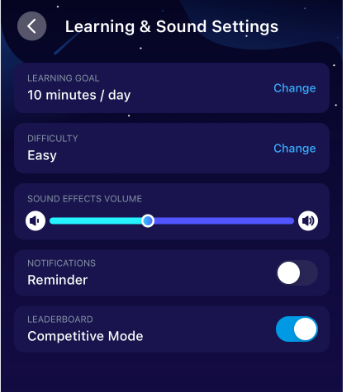
・LEARNING GOAL: Casual Practice(1日10分)、Standard Practice(1日15分)、Serious Practice(1日20分)の3つから選べます。
・DIFFICULTY:学習内容の難易度をEASY(簡単)とDIFFICULT(難しい)の2つから選べます。 ※無料プランはEASYのみ
・NOTIFICATIONS:毎日決まった時間にリマインドしてもらうかどうかの設定ができます。
・LEADERBOAD:Competitive Mode(競争モード)のオンオフの設定ができます。リーダーボードは練習のモチベーションを高め、世界中の学習者と競い合い、一緒に上達することができます。
リーダーボードは週ごとに更新され、毎週日曜日の23:59(GTM+7)にリセットされます。リセット後、各ユーザーは新しいTierに上がるか、同じTierに留まるか、下位Tierに降格します(Tierは1~10の10段階)。
高性能発音矯正アプリ!
スポンサーリンク
発音テスト
次は発音テストです。
10分程度、表示された英文を1つずつ読み上げることで、発音、流暢さ、イントネーションの3つを100%満点で評価してもらえます。
発音テストはアプリ初回登録時にも実施しますが、その後も好きな時に再テストすることができます。
「Profile」画面で下の方にスクロールすると、「Your Assessment Test Score」という表示があるのでタップします。
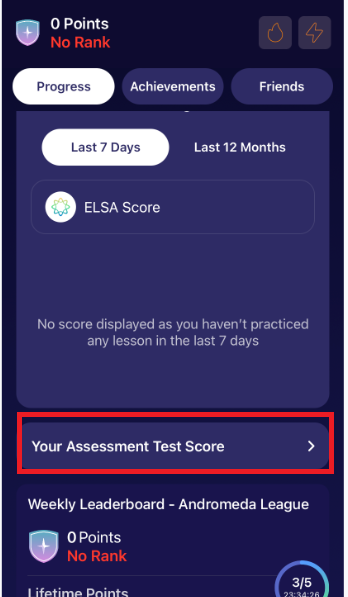
すると前回のテストの結果が表示されるので、「Retake Test」をタップすれば再テストができます。
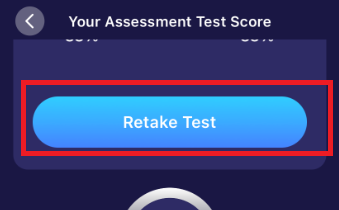
発音練習(Home画面)
まずアプリ左下の「Home」画面に移動すると、以下のことが学習できるようになっています。
・Practice Daily Lessons:有料プラン限定
・Improve Pronounciation:一部無料プラン利用可能
・Study by Topic:一部無料プラン利用可能
・Earn a Certificate:一部無料プラン利用可能
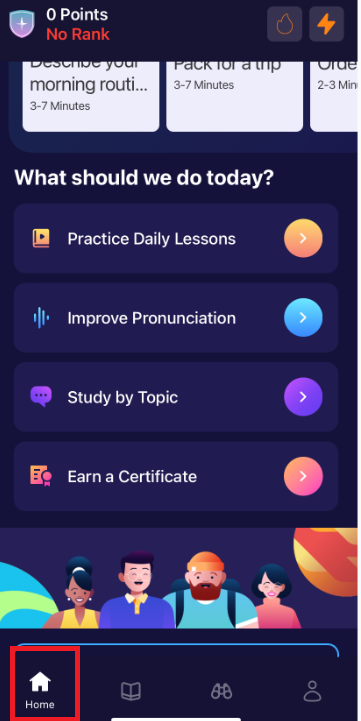
高性能発音矯正アプリ!
スポンサーリンク
Improve Pronounciation
Improve Pronouciationでは1日1レッスンずつ発音練習をすることができます。
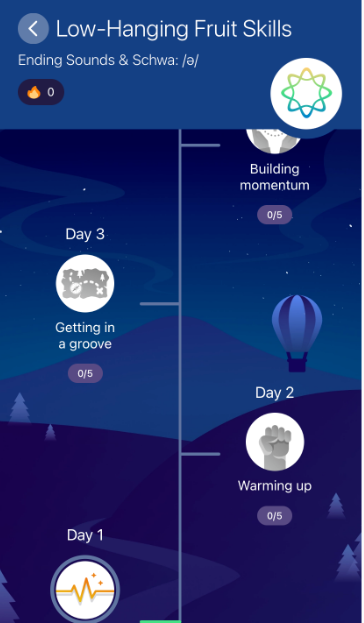
ただし、無料プランではレッスン内容がかなり制限されています(鍵マークがついているものは利用不可)。
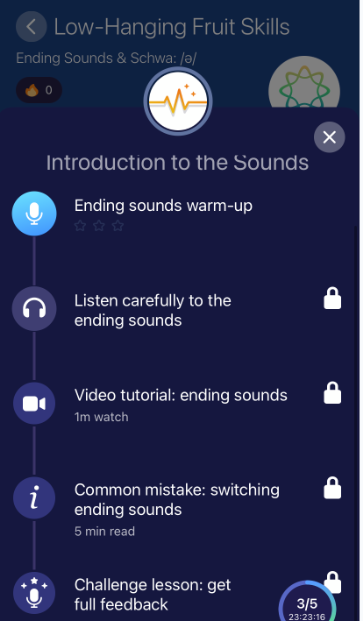
また、無料プランでは以下スクリーンショットの通り、発音は「Excellent(すばらしい)」か「Try again(もう1回)」の2択評価になります。
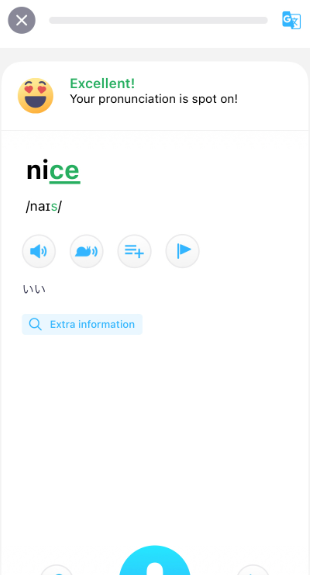
音素ごとの細かい評価は有料プランのみ対応していますので、細かくフィードバックが欲しい場合は有料プランの加入を検討しましょう。
有料プランではあなたの発音を0~100%で判定してくれます。スコアの目安について、創業者は以下の通りコメントしています。
スコアの目安
- 30%-40%:聞き取りにくい
- 50%-60%:理解できるがもっと努力が必要
- 80%:問題なく聞き取れる
- 90%:全く問題なく聞き取れる
Study by Topic
Study by Topicはトピックごとに発音練習をすることができる機能です。
全部で14つのトピックから好きなものを選ぶことができます。
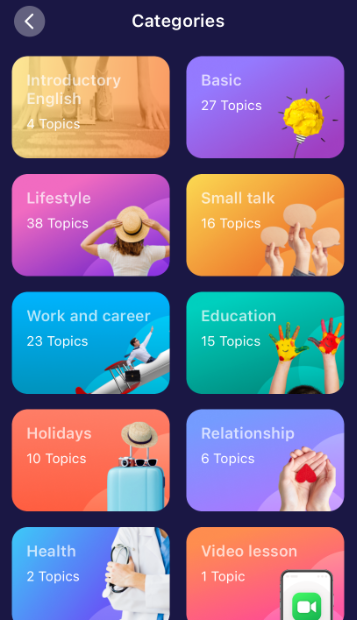
ただし、無料プランではレッスン内容がかなり制限されています(鍵マークがついているものは利用不可)。
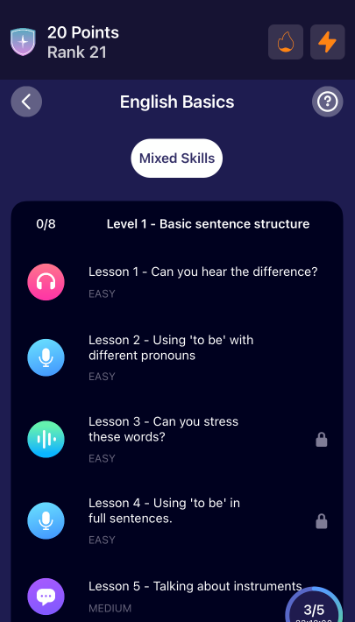
高性能発音矯正アプリ!
スポンサーリンク
Earn a Certificate
ここではIELTSやTOEFL, TOEICなど、あらゆる英語関連のテストで目標を達成するための教材が提供されています。
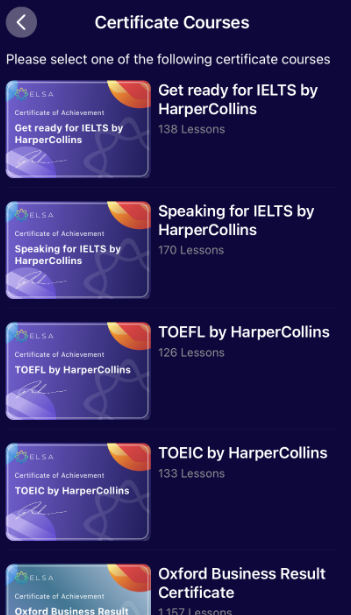
ただし、いずれの教材もUnit1しか無料で提供されていません。

無料・有料プランに関係なく、教材の内容すべてを確認するには1教材あたり900円が必要となります(4冊で3,000円)。
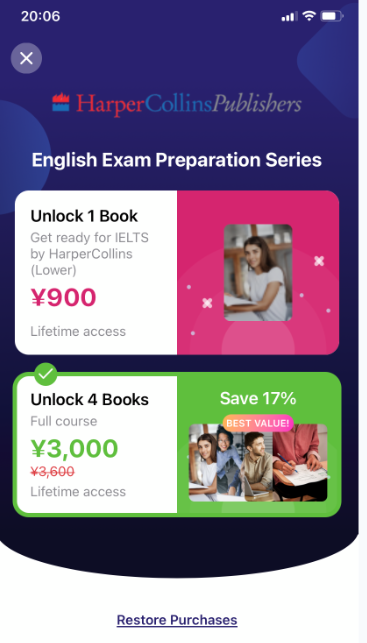
無料の高性能発音矯正アプリ!
スポンサーリンク
発音練習(Learn画面)
次に、「Learn」画面でできる英語学習は以下の通りです。
・Skills
・Topics
・Earn a Certificate
・シチュエーション別レッスン
・Study Sets
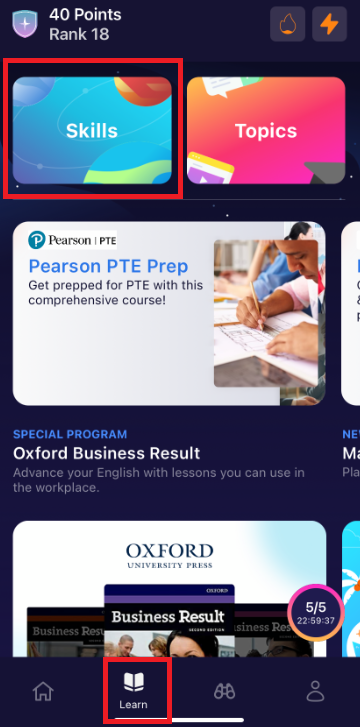
1つずつ解説していきます。
Skills
Skillsでは、音素ごとの発音練習ができます。
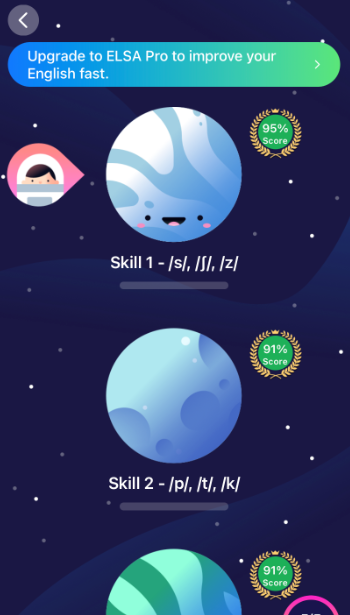
タップすると、まず対象となる音素の発音の仕方についての動画が表示されます。
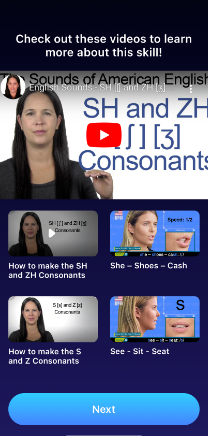
動画を見ない場合はそのまま「Next」をタップして次に進みます。
そうすると似た音素との聞き分けテストや、発音練習ができる画面に移ります。
無料プランの場合は鍵マークのついていないコンテンツのみ学習ができます。
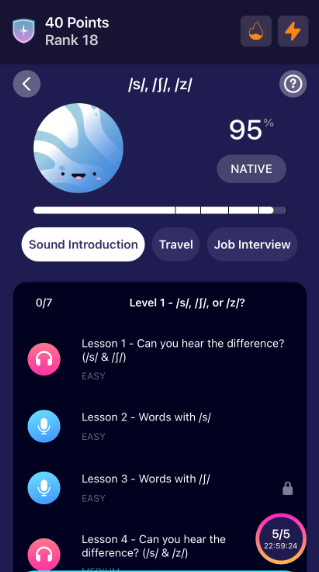
高性能発音矯正アプリ!
スポンサーリンク
Topics
Topicsに載っているコンテンツを解説していきます。
「Categories」は「Home」の機能で解説したものと同じなので、省略します。
次に、「Trending Now」や「New Releases」など、人気・新着コンテンツの学習もできます。
例えば人気コンテンツの「Mr, Salas' Common Word Endings Challenge」をタップします。
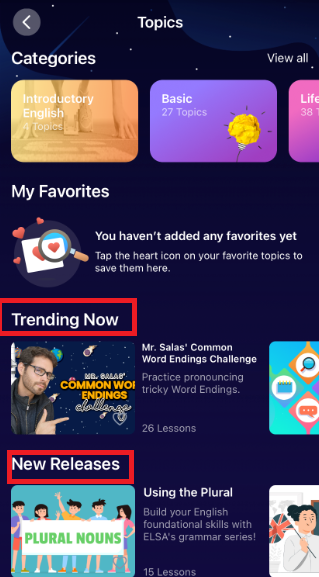
すると以下のような学習画面に移動します。
こちらも無料プランの場合は鍵マークのついていないコンテンツのみ学習ができます。
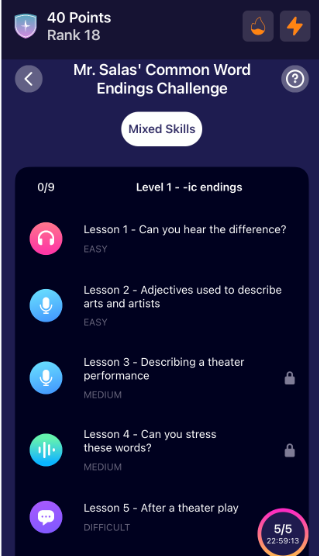
Earn a Certificate
こちらは「Home」の機能で解説したものと同じなので、省略します。
シチュエーション別レッスン
シチュエーション別レッスンは、「病院で仕事する場合」など、シチュエーションごとに使える英語を練習することができます。
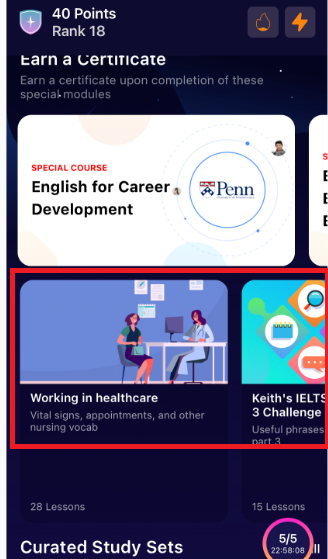
こちらも無料プランの場合は鍵マークのついていないコンテンツのみ学習ができます。
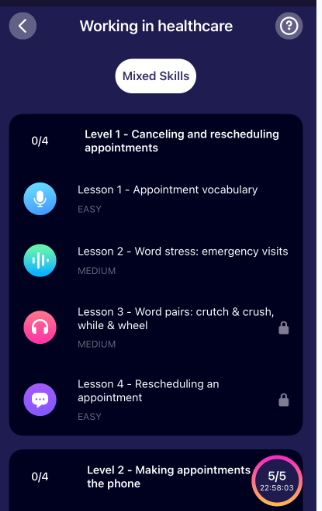
高性能発音矯正アプリ!
スポンサーリンク
Study Sets
Study Setsとは、ELSAコミュニティで公開されている個人の学習セット(≒単語帳)のことです。
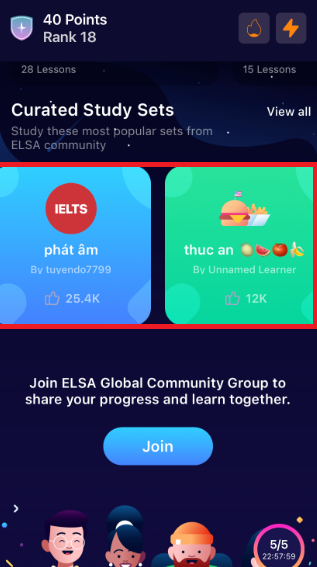
Study Setsに入っている単語やフレーズを1つ1つ発音練習することができます。
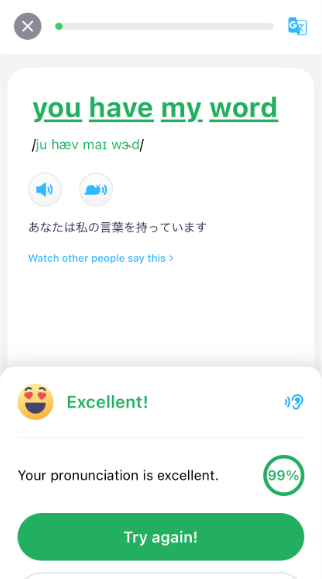
このStudy Setsのメリットは以下の通りです。
・無料プランでも有料プランと同じように音素ごとに細かく発音を評価してくれる
一方でデメリットは以下の通りです。
・正しい意味が登録されている場合とされていない場合がある
(例えば上記スクリーンショットの「You have my word」は「約束します」という意味だが、直訳の「あなたは私の言葉を持っています」が載っている)

高性能発音矯正アプリ!
スポンサーリンク
その他機能(Discover画面)
次に、「Discover」画面でできる英語学習は以下の通りです。
・ゲーム
・Study Sets
・辞書機能
・コース検索
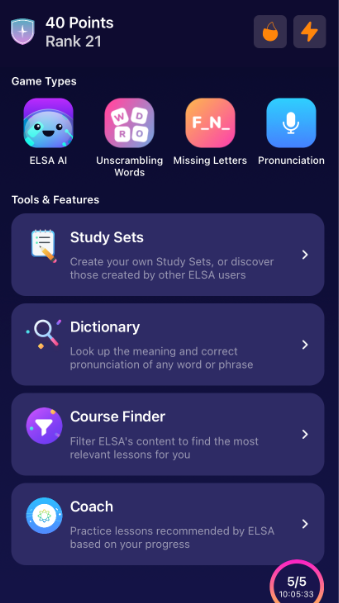

1つずつ解説していきます。
ゲーム
以下4つのゲームで英語を学ぶことができます。
・ELSA AI
・Unscrambling Words
・Missing Letters
・Pronunciation
ELSA AI
ELSA AIは、AIと英会話レッスンをすることができる機能です。
1日最大3つのトピックに関して英会話をすることができます。
英会話終了後、発音や語彙力、文法などについて細かくAIがフィードバックしてくれます。
使い方はまず「ELSA AI」をタップします。
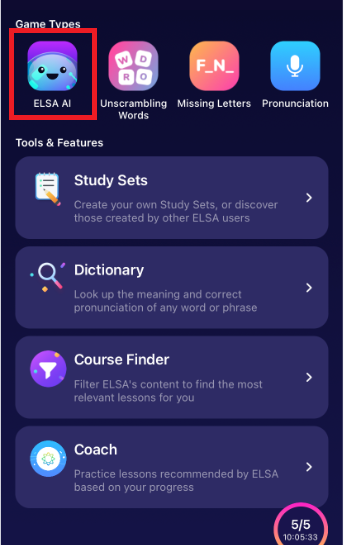
ロールプレイしたいトピックを選択します。
「My Own Scenario」を選択して、オリジナルのシナリオを作ることも可能です。
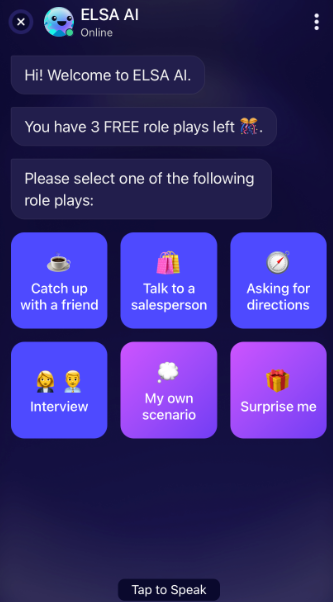
トピックを選んだら早速英会話開始です。
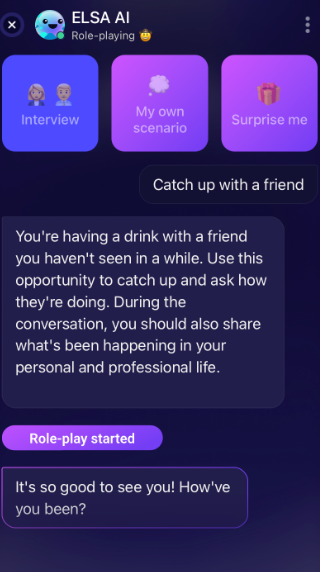
やってみてかなり驚いたのですが、こちらの回答に合わせた返事を即座にしてくれます。早いだけでなく、話の内容もしっかり嚙み合います。
あと「Catch up with a friend」は会話時間が結構長かった(確か5往復以上)ですが、「Asking for directions」は3往復くらいであっさり終わりました。トピックによって会話の長さが変わるようです。
会話終了後、AIが丁寧なフィードバックをくれます。
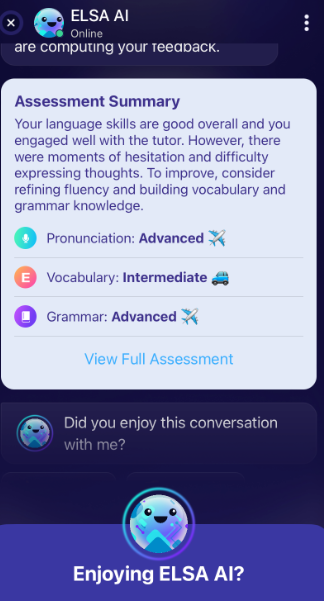
「View Full Assessment」をタップすると「総合」、「発音」、「語彙力」、「文法」の4つの項目ごとにフィードバックを確認できます。
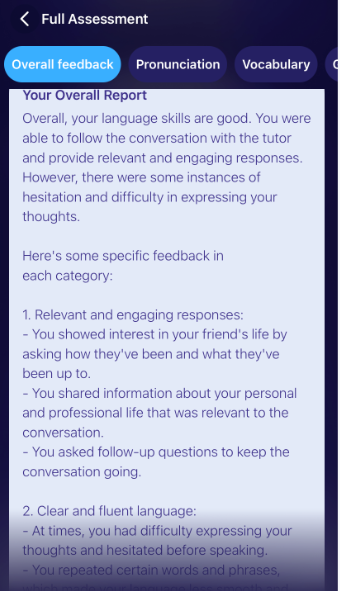
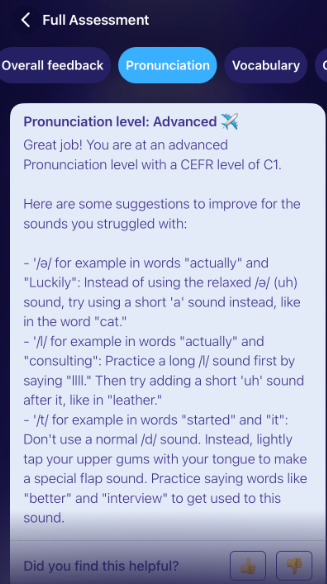
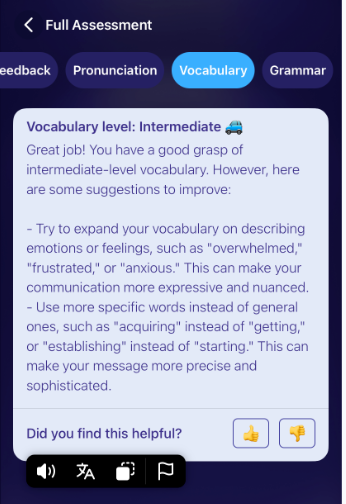
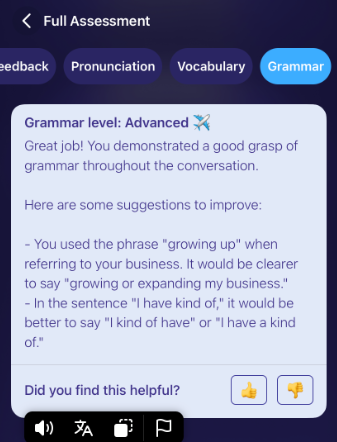

高性能発音矯正アプリ!
スポンサーリンク
Unscrambling Words
Unscrambling Wordsは順番がバラバラになった単語を正しい順番に直すゲームです。「Start」からゲームを開始できます。
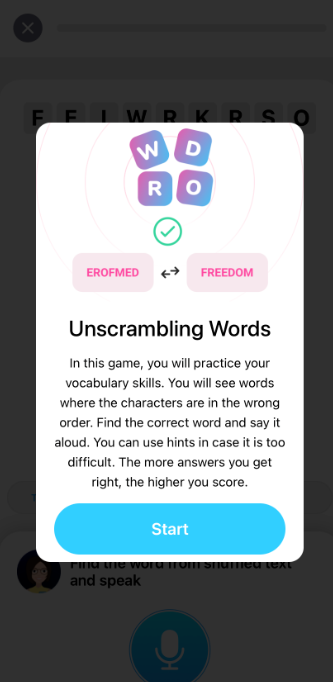
例えば以下の「FEIWRKRSO」はどうなるでしょうか?
「Definition」には正解の単語の定義が書いてあるので、それも参考にしながら考えます。

定義によると「娯楽や展示用の爆発性のデバイス」ということなので、「Fireworks(花火)」と推測します。
マイクのアイコンをタップして正解と思う単語を発音します。
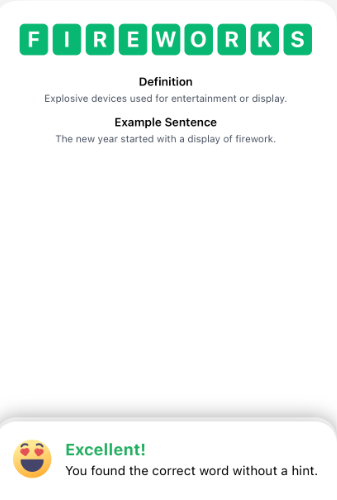
正解しました!
もしわからない時は「Take a Hint」でヒントをもらうことができます。
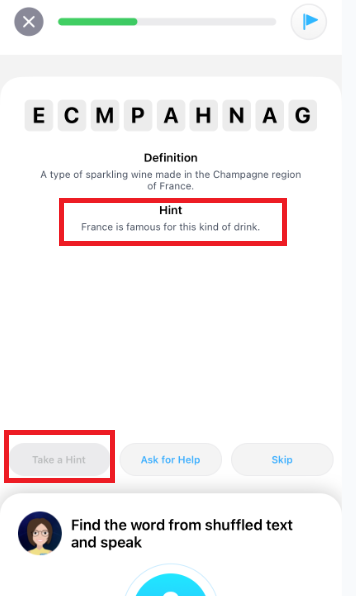
どうしてもわからない時は「Skip」で問題を飛ばすこともできます。
Missing Letters
Missing Letterは単語の穴埋め問題です。
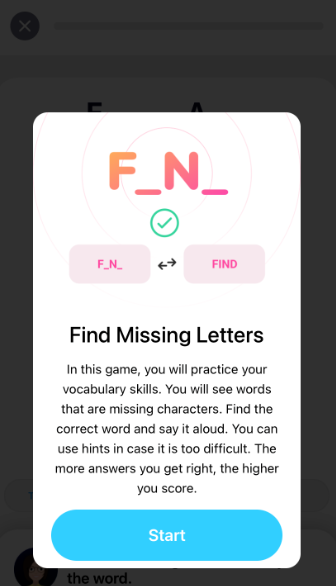
空白に入るアルファベットを推測し、正しいと思うものを発音して回答します。
Unscrambling Wordsゲームと同じように、ヒントをもらったり、回答をスキップすることもできます。
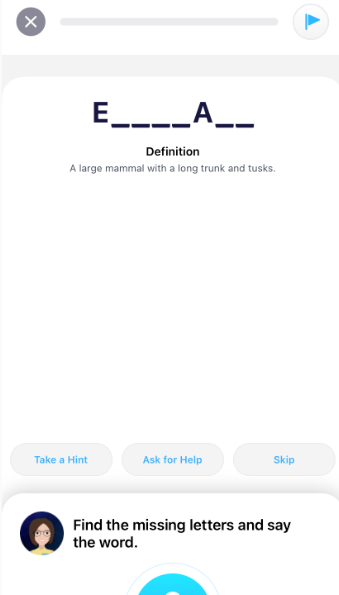
高性能発音矯正アプリ!
スポンサーリンク
Pronunciation
最後はPronunciationです。
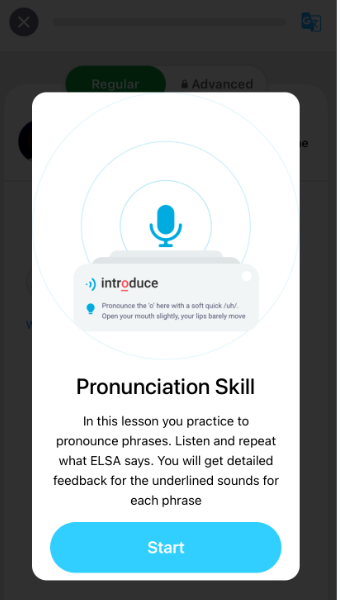
表示された単語の発音を練習するもので、ゲームというよりは通常の発音レッスンという感じです。
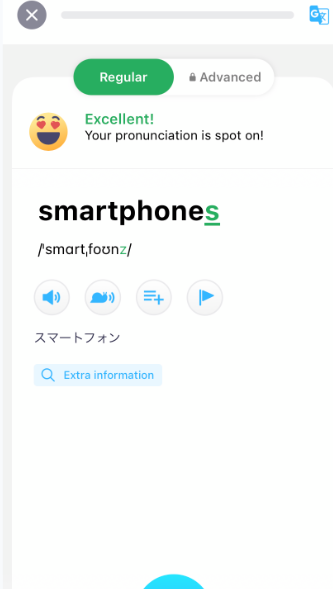
Study Sets
「Learn」画面で紹介したので、省略します。
高性能発音矯正アプリ!
スポンサーリンク
辞書機能
辞書機能を使うには「Dictionary」をタップします。
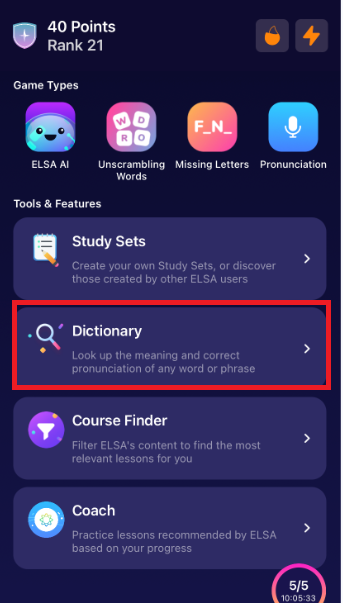
文字入力、音声入力、画像認識の3つのやり方で検索することができます。
文字入力の場合は下図赤枠の検索ボックスに意味を調べたい単語を入力します。
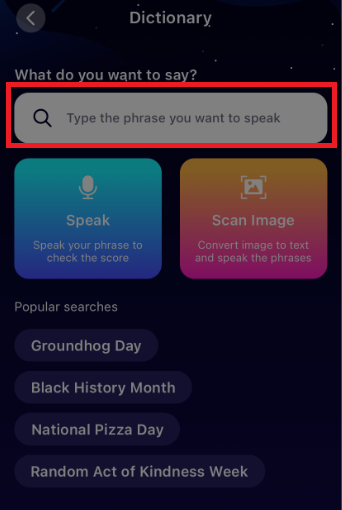
入力が完了したら「Check」をタップします。
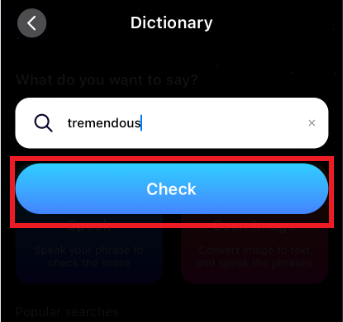
すると意味と発音が表示されます。下のマイクのアイコンをクリックして発音することで、発音の評価もしてくれます。
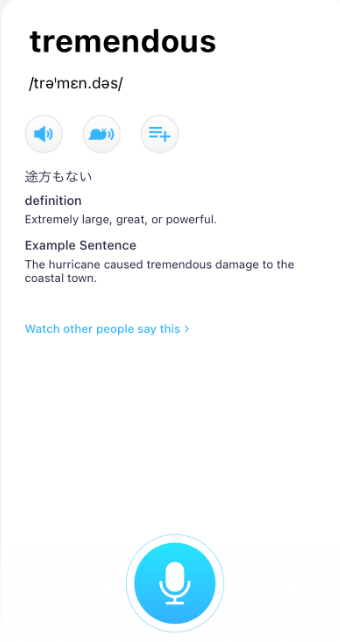
音声検索の場合は「Speak」を押して、該当の単語やフレーズを音声入力します。
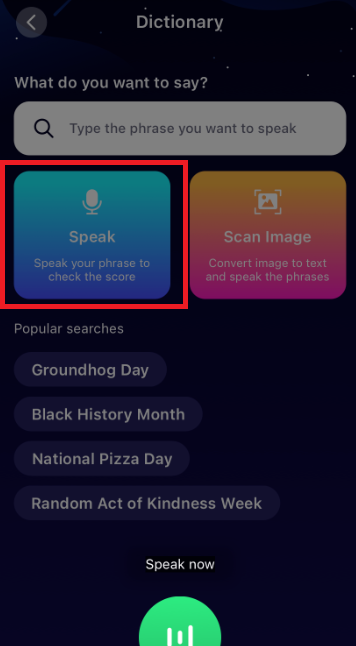
すると検索結果が表示されます。修正したい場合は「Edit」、音声を再入力したい場合は「Try Again」、自分の発音スコアが見たい場合は「See my score」をタップします。
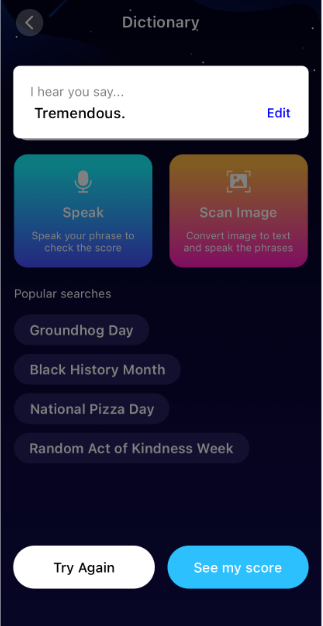
発音スコアは無料プランでも下図の通り音素ごとに細かくフィードバックしてくれます。
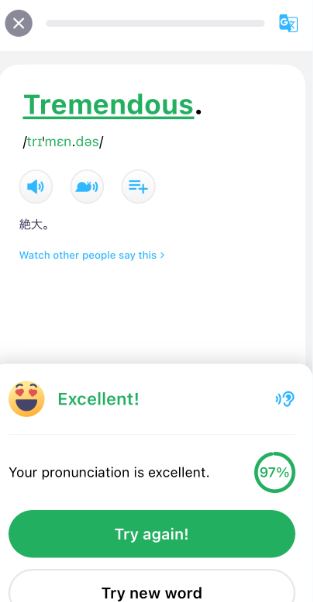
最後は画像認識ですが、これはまだまだ精度が低く、あまり実用できるレベルではないと感じました。
一応やり方だけ載せておきます。
「Scan Image」をタップし、ライブラリから写真を選択するか、カメラで該当の画像を撮影します。
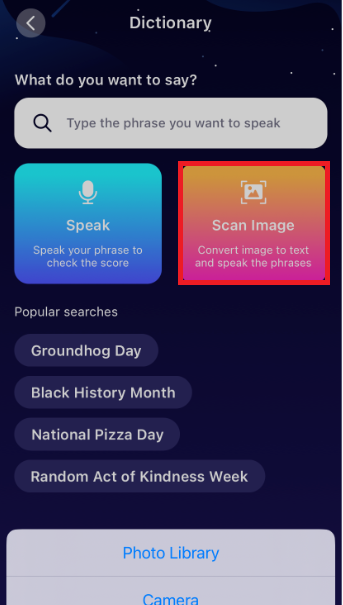
今回は私が愛する革新的単語帳のDistinctionの1ページを撮影しました。
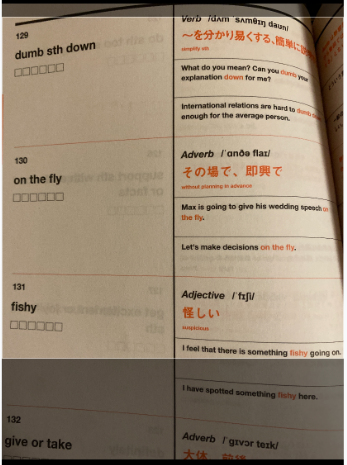
するとこんな感じになりました…。
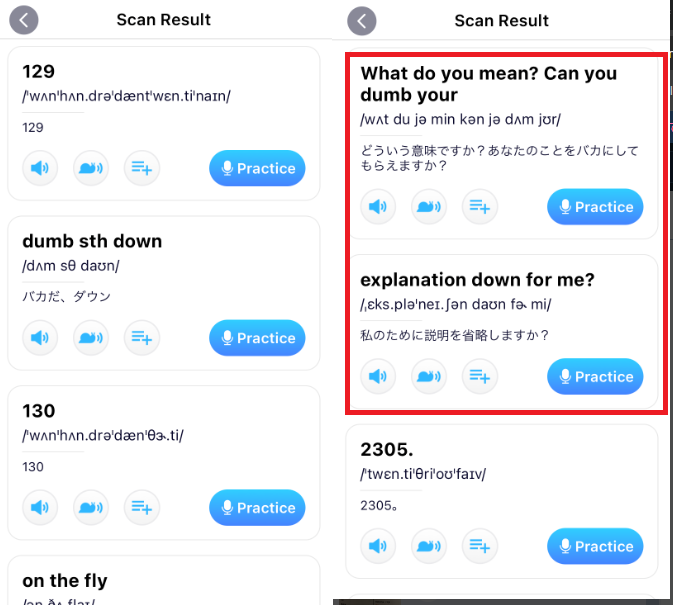
単語の番号も反映されてしまうのは仕方ないとして、赤枠の部分は同じ文章が途中で切れて別の文章として扱われています。
こんな風に、長めの文章は途中で別の文章として分けられてしまうので、撮影機能はおすすめできません。
画像検索機能はまだまだ改善の余地がありそうです。
そもそも辞書機能自体、ELSAのコミュニティに掲載されているフレーズや単語から探してきた答えを提示しているものなので、必ずしも正確な答えではない可能性があります。

正確な意味を知りたい場合は本物の辞書を使うか、ChatGPTに聞くのもおすすめです!
こちらもCHECK
-

-
【現役通訳おすすめ】ChatGPTで英語学習!英会話の練習方法や便利なプロンプトを紹介
・なるべくお金をかけずに英語学習がしたい! ・ChatGPTで英語学習をする方法を知りたい 綾 この記事では、ChatGPTを使った英語学習方法について紹介します! ChatGPTの始め方について知り ...
続きを見る
話は少し変わりますが、Distinctionはネイティブが使う超自然なフレーズを日常でそのまま使える超自然な例文付きで学べる革新的な単語帳です。
例文はネイティブのリアルなスピードで読まれているので、リスニングとスピーキングの練習もできちゃいます。
気になった方は以下の記事で特徴を紹介していますので、あわせてご覧ください!
こちらもCHECK
-

-
【現役通訳愛用】英単語帳のタイプ別おすすめ5選
こんにちは!綾です。 以前の投稿で、最短で英語をマスターするには「単語の勉強」が非常に重要であるということをお伝えしました。 そうは言ってもどの単語帳が自分に合っているか分からない… という方のために ...
続きを見る
高性能発音矯正アプリ!
スポンサーリンク
コース検索
最後はコース検索機能です。
「Course Finder」をタップします。
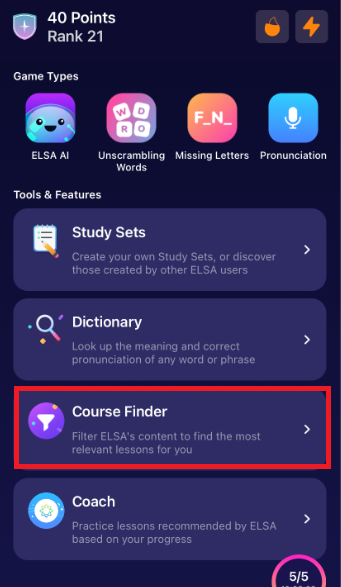
ELSA内にある学習コースをタイプ別・レベル別で検索することができます。
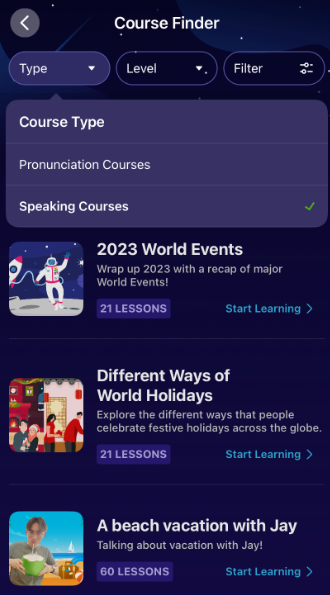
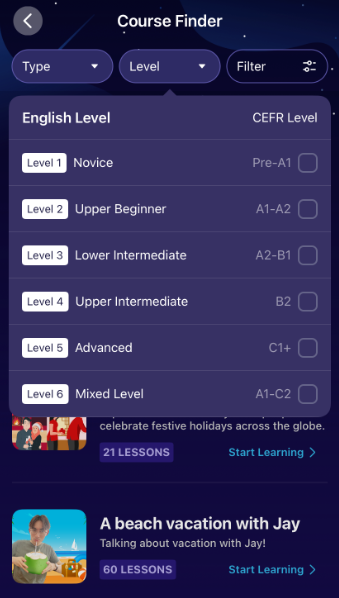
高性能発音矯正アプリ!
スポンサーリンク
Speech Analyzer
Speech Analyzerは、英語スピーチを分析してくれるツールです。
録音した英語を5つ(発音、イントネーション、流暢さ、文法、語彙)にわけて分析、判定してくれます。
さらに総合評価では、英語レベルをIELTSやTOEFL、TOEICなどで示してくれるので自分の大まかな英語レベルも把握できます。
ELSA Speakの機能になりますが、アプリではなく別途ウェブサイトから利用する必要があります。PC・スマホどちらからでもOKです。
「Sign in」を選択し、ELSA Speakアプリのアカウント情報を入力します。
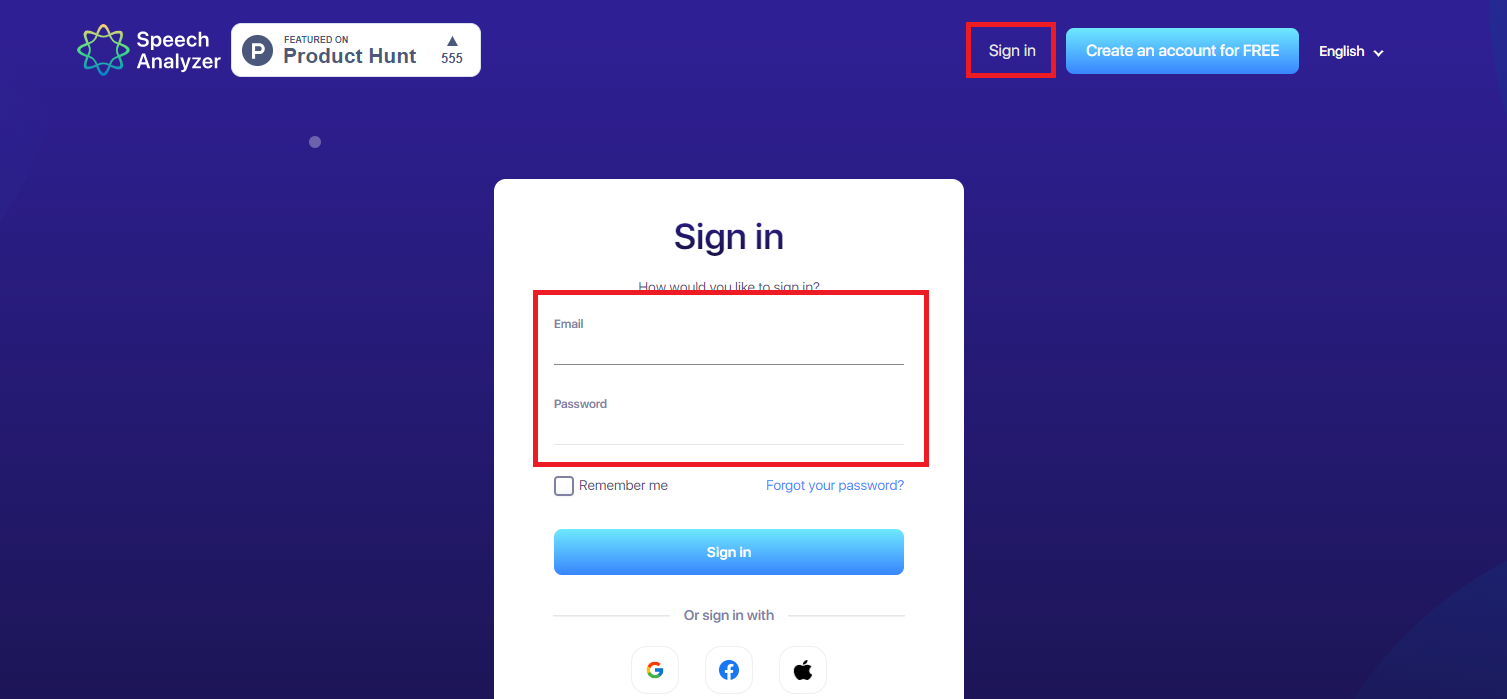
「Get Started」を選択します。
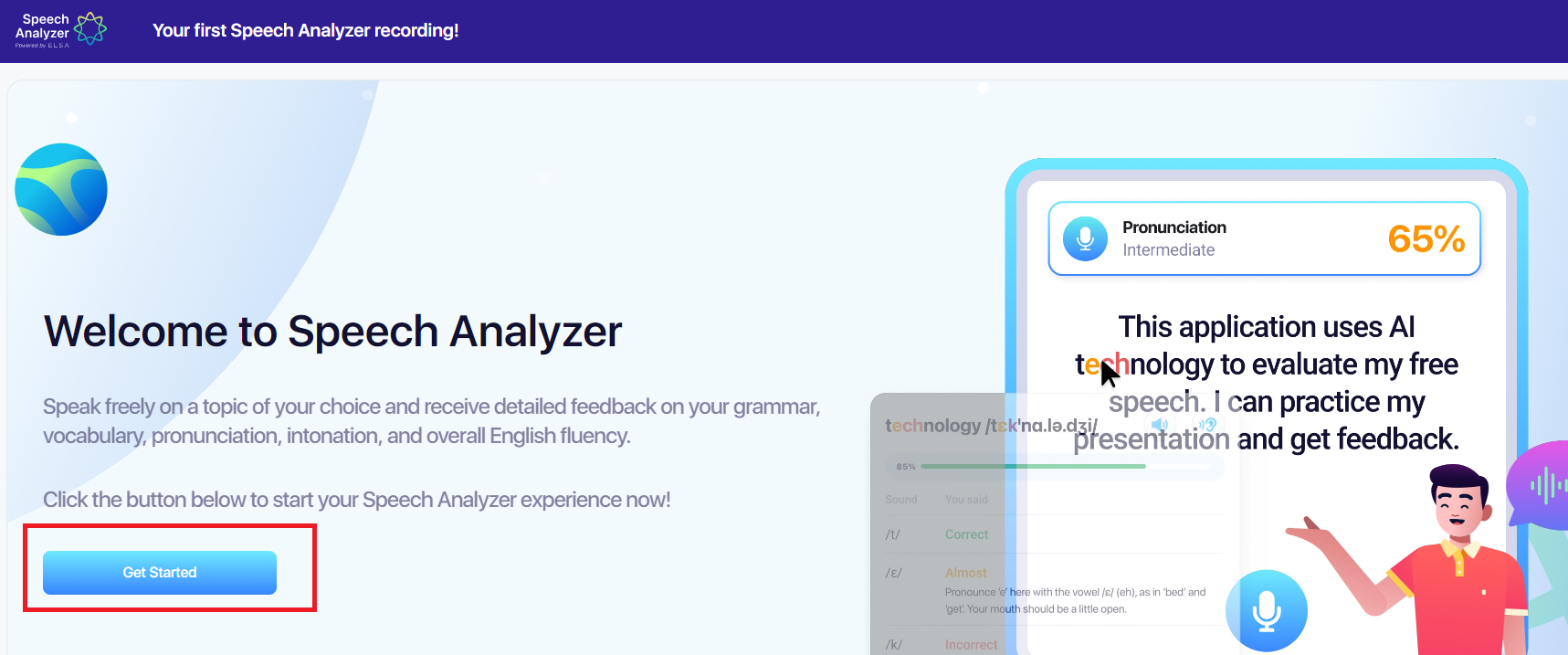
あなたの英語レベルについてなど、いくつか質問されるので答えていきます。質問はスキップもできます。
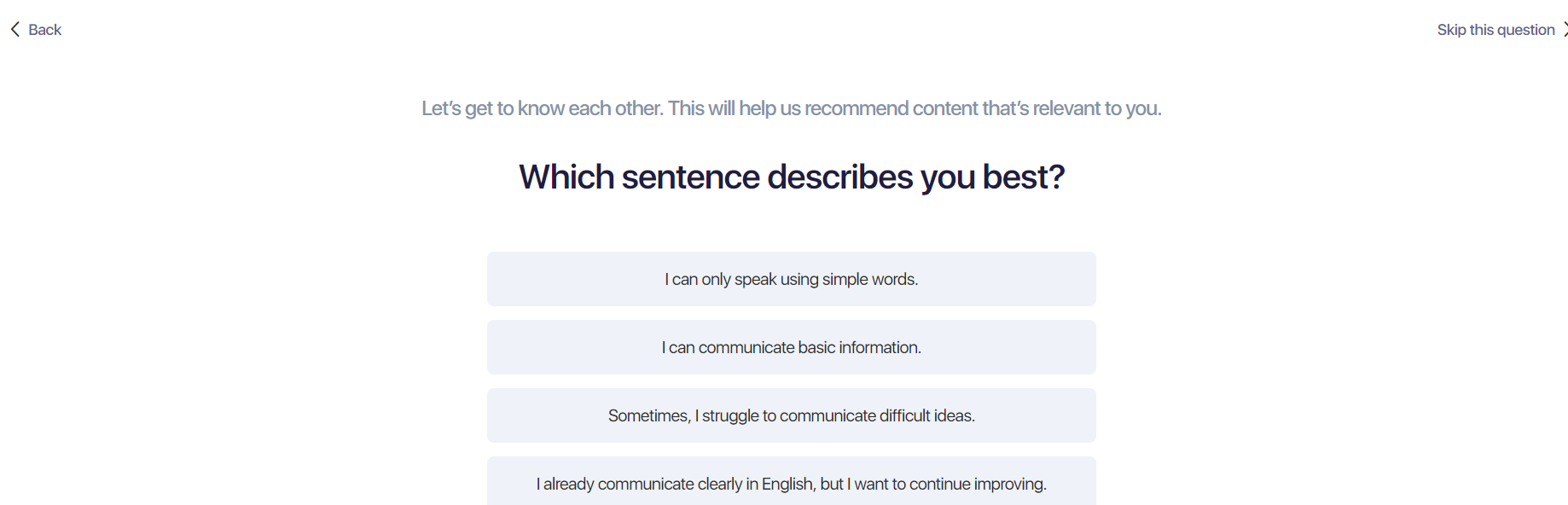
「Continue」を選択します。
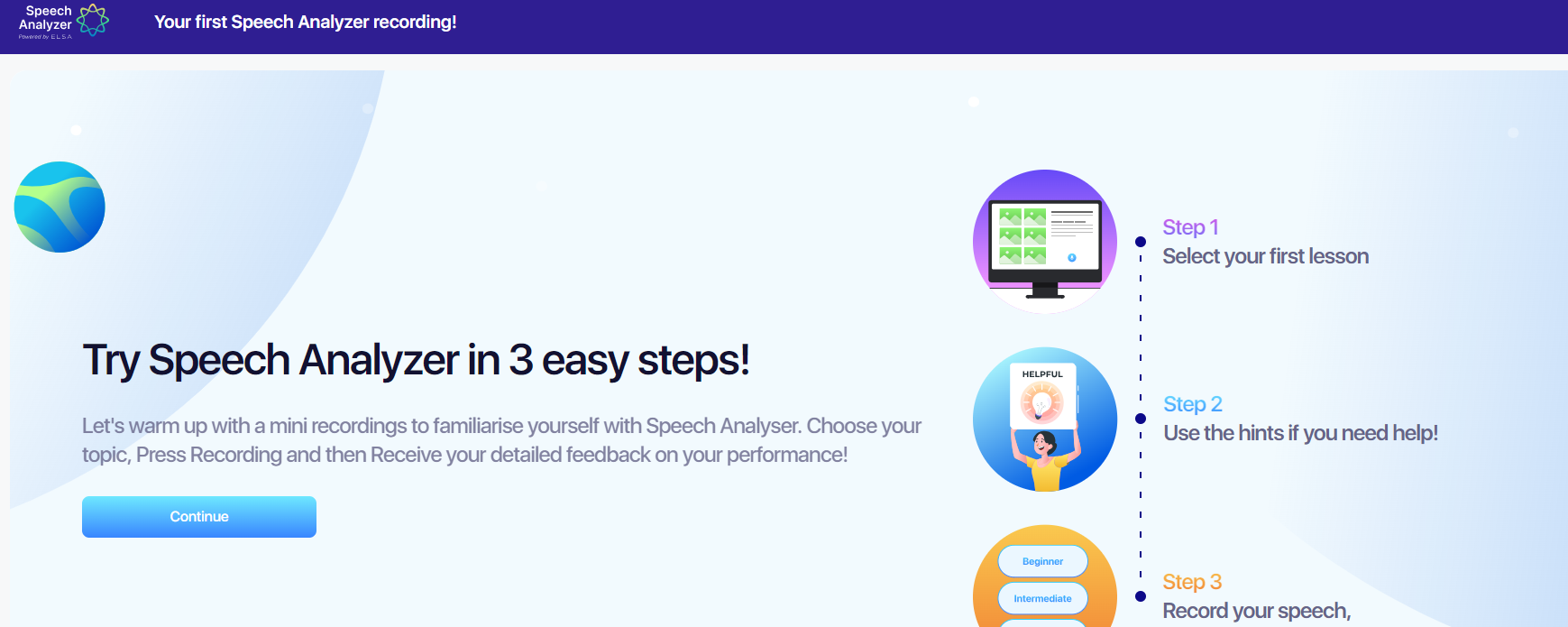
写真を見て自分の言葉で説明するように指示がありました。
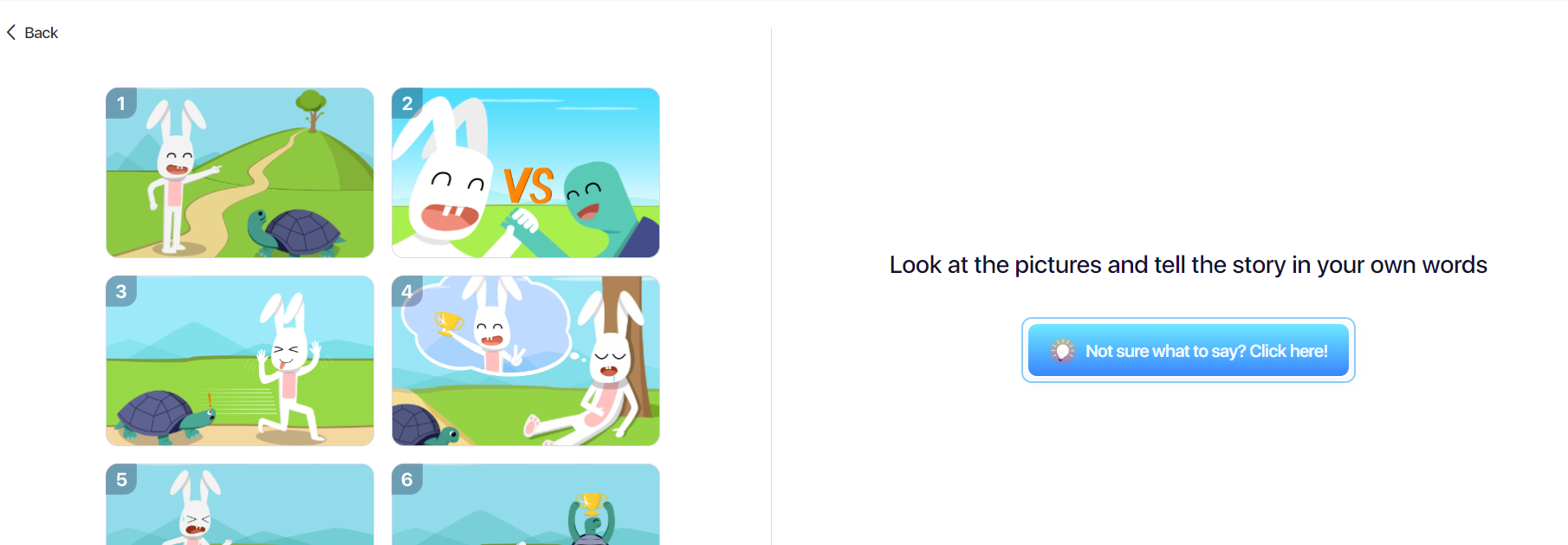

準備ができたらマイクのアイコンを押して話し、終わったら「Done」を押すとAIが録音を分析してくれます。
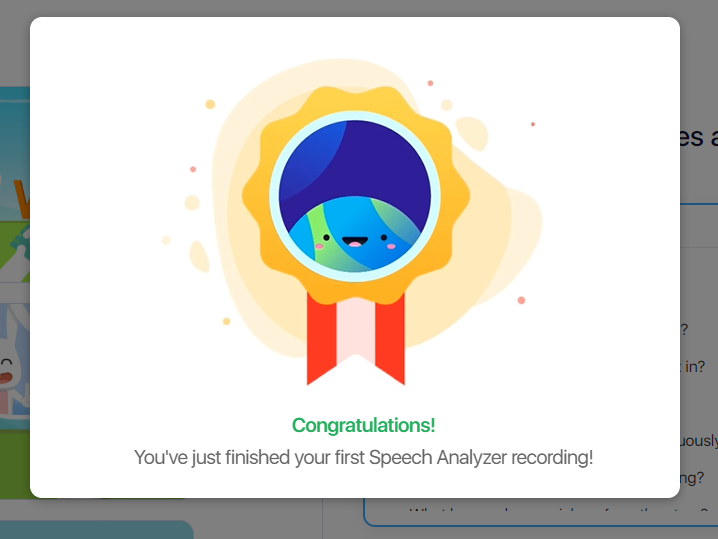
録音は「Save」をクリックして保存することもできます。
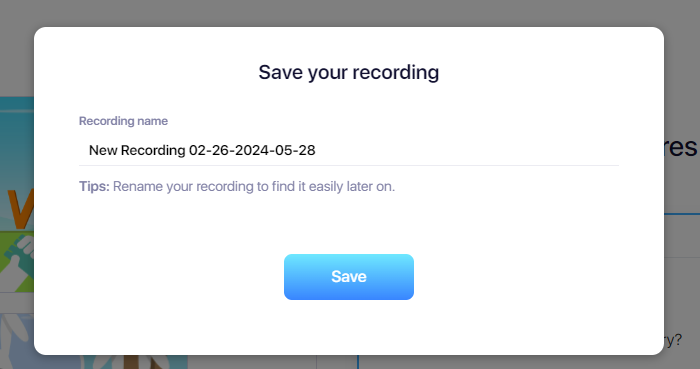
分析結果はすぐ出ます。「View my result」で結果を確認できます。
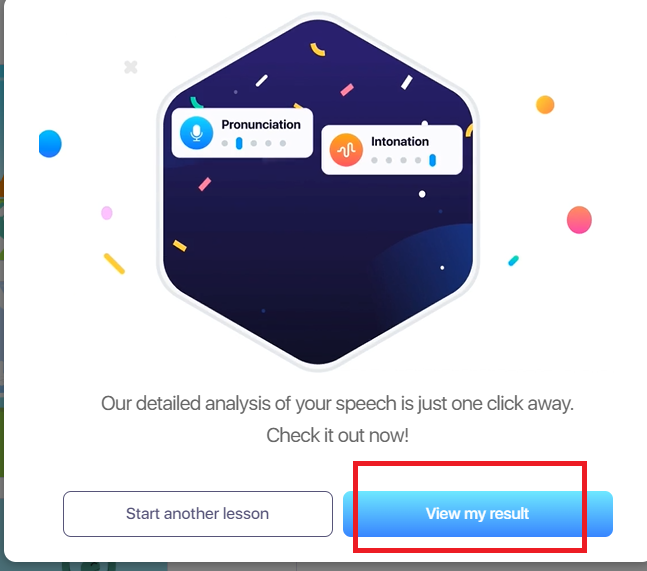
全体的な評価だけでなく、発音や文法など、1つ1つの項目を細かくチェックしてくれます。
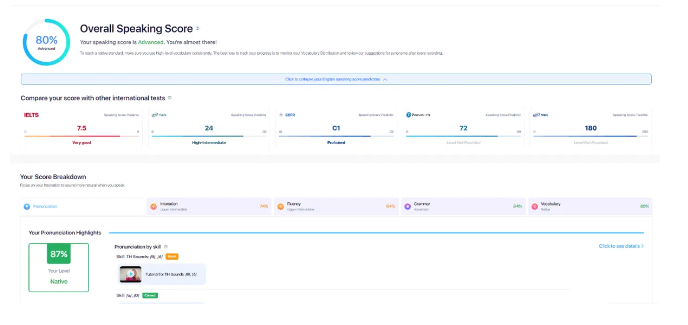
これを毎日続けたら確かに瞬発力も語彙力も上がって、かなり英語が上達しそうです。
高性能発音矯正アプリ!
スポンサーリンク
ELSA Pro(有料)でできること
ELSA Proでできることは、ELSA freeと基本的に変わりません。
ですが受講できるレッスンが25から7100へと大幅に増えます。
また、発音の評価で「上級モード」を選択することができます。
例えば無料プランの場合は以下の通り「Excellent(素晴らしい)」か「Try again(もう1度)」の2段階でしか評価してもらえません。
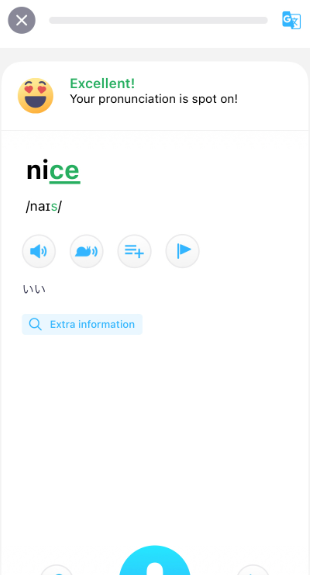
しかし、ELSA Proプランでは「上級モード」を選択して、より細かい評価を受け取ることができます。
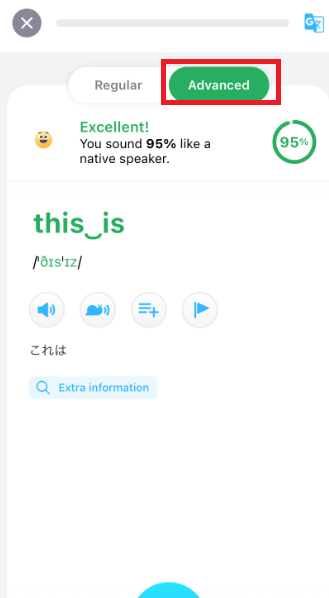

また、毎日カスタマイズされた10個の学習コースを受講することもできます。
「Home」画面の「Practice Daily Lessons」か、「Discover」の「Coach」から学習することができます。
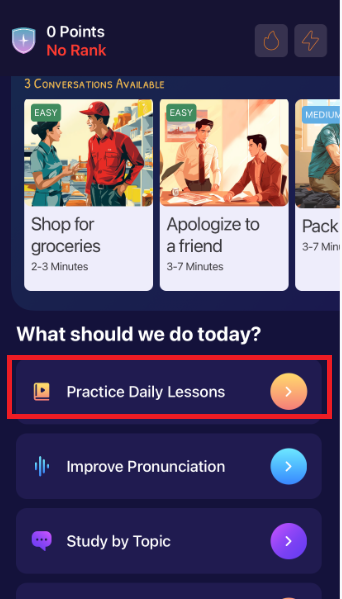
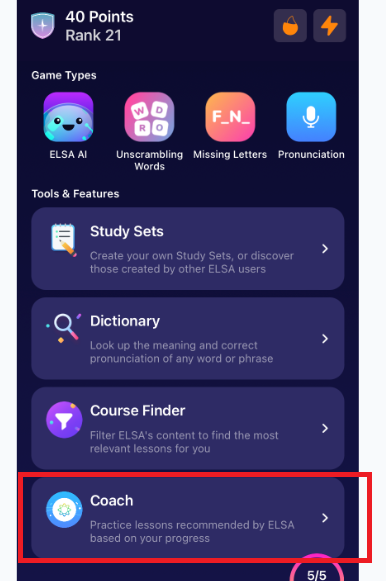
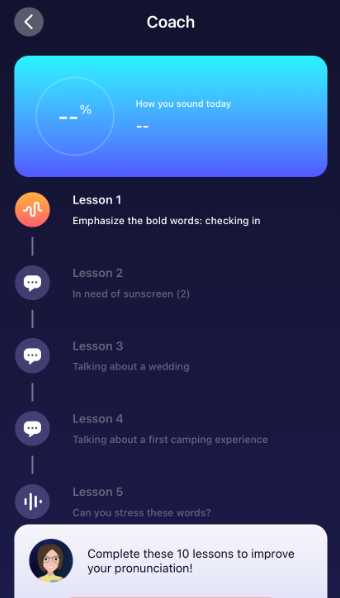
ちなみに、ELSA Proは永久会員(下図ライフタイム会員)になると約13,000円払いきりで一生利用することができます。
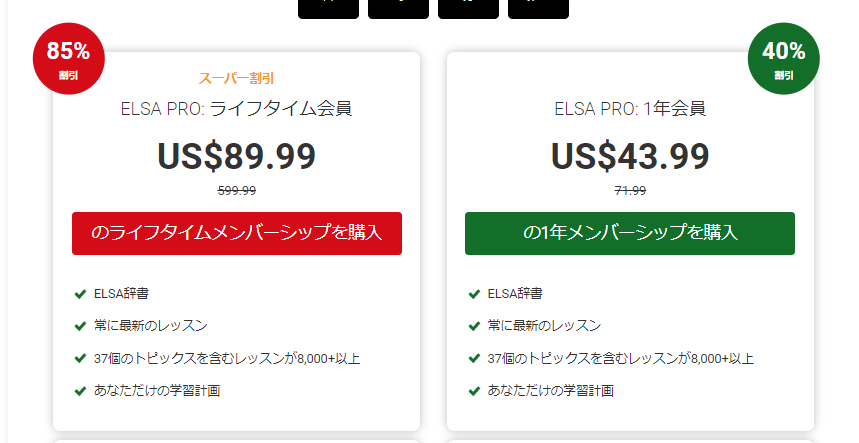

有料会員になると「毎月のお金が無駄にならないようにちゃんと使わなくちゃ」という思いがモチベーションになる一方、時にストレスになってしまうこともありますよね。
永久会員になれば、払い切りで毎月定額の支払いが発生することはないので、過度なストレスがかかることなく純粋に英語を楽しめると思います。
もしPro会員になる場合は、永久会員になることを強くおすすめします!
こちらから85%割引で購入できます!
高性能発音矯正アプリ!
スポンサーリンク
ELSA Premium(有料)でできること
ELSA Premiumでできることは、ELSA Proの機能に加えてSpeech Analyzer の無制限利用という大きな特徴があります。
Speech Analyzerは30分間無料プランとELSA Proでも試すことができますので、自分に合っていると思ったらぜひELSA Premiumに加入してみましょう!
ELSA PremiumはProのように永久会員プランはないのですが、Conversation Bundleと組み合わせることで実質永久会員と同じ機能を利用することができます。
ELSA SpeakのConversation Bundleとは、ELSA AIとSpeech Analyzerが永久的に使い放題になる買い切りプランで、ELSA Proの永久会員のみ申し込むことができます。
ELSA Proの永久会員がこちらから85%オフの約13,000円で購入できるので、合計で42,000円くらいですね。
まずはELSA Proの永久会員になってELSA AIとSpeech Analyzerを使ってみて、この先も継続して使いたい場合は追加でConversation Bundleを購入するのがおすすめです!

無料の高性能発音矯正アプリ!
スポンサーリンク
ELSAのメリットデメリット
ここでは、長年ELSA Speakを愛用している私が考えるメリットとデメリットを紹介していきます。
メリット1:発音の評価精度がめちゃくちゃ高い
まずは何といってもAIの精度の高さです。
正直に言うと、私はAIを使ったサービスをまだあまり信用できておらず(ChatGPTは別)、本当にちゃんと評価してくれるのかな?と半信半疑でした。
ですが使ってみたところ、そんな疑いもあっという間に吹き飛ぶくらいの高精度だったため、今では安心して使っています。
メリット2:効果をすぐに感じやすい
2つ目は発音がよくなったという効果をすぐに感じやすい点です。
理由は以下のようなものが考えられると思います。
・「もっと高評価を得たい」という一種のゲームのような感覚が生まれ、苦手な発音にも何度も挑戦するため、発音が改善しやすい
・相手はリアルな人間ではなくAIのため、恥ずかしがらずに正しい発音で練習しやすい

無料の高性能発音矯正アプリ!
スポンサーリンク
メリット3:コスパが良すぎる
3つ目のメリットはコスパの良さです。
ELSAは無料プランの他、有料プランが2つありますが、いずれも月額900円と1,748円と超格安。
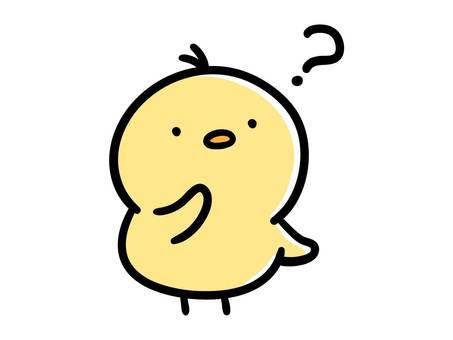

さらに上記価格は3か月、1年プラン加入でさらに安くなるので本当にコスパがいいです。
デメリット1:無料プランの機能制限が増えた
デメリットの1つ目は、無料機能の制限が増えたことです。
私は無料プランと有料プランどちらも使ったことがありますが、少し前までは無料プランでも十分に学習ができていました。
なので少し前なら「無料プランで十分です!」と自信を持ってお伝えしていたと思うのですが、最近は機能にかなり制限がかかるようになったので、必ずしも無料プランがいいとは言えない状況になってしまいました。
ただし、以前はなかった「ELSA AI」など素晴らしい新機能も増えているので決して悪いことばかりではないと思っています!

無料の高性能発音矯正アプリ!
スポンサーリンク
デメリット2:アプリがやや使いづらい
2つ目のデメリットはアプリが少し使いづらいことですね…。
機能がたくさんある分、コンテンツが少しごちゃごちゃしていてどこにどんな機能があるのか分かりづらいです。
今回このブログを書くにあたって1つ1つの機能を改めて確認したため、やっとどこにどんな機能があるのか全体像が理解できましたが、それまでは全く把握できていませんでした。
ELSA Speakは日々色々な進化を遂げているので、UI(ユーザーインターフェース。アプリのデザインのこと)がさらに改善することを楽しみにしたいと思います!

無料の高性能発音矯正アプリ!
スポンサーリンク
ELSA Speakの始め方
ここまでELSA Speakのすごさを熱く語ってきたので、実際に使ってみたいと思った方もいるのではないでしょうか?
ここではELSA Speakの始め方を解説していきます。
始め方は以下の通りです。
1. アプリをダウンロード
2. アカウントを作成
3. 言語を設定
4. アセスメント(評価テスト)を実施
5. 学習スタート
6.【番外編】プラン変更方法
順番に解説していきます。
1. アプリをダウンロード
ELSA Speakは現在スマホアプリしかないため、PCではなくスマホが必要です。
こちらからアプリをインストールしましょう。
2. アカウントを作成
アプリをインストールしたら起動して、「スタート」をタップします。
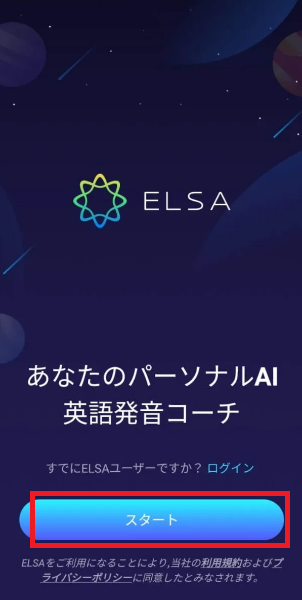
名前やメールアドレスを入力し、アカウントを作成します。Facebookのアカウントを使うこともできます。
右上の×ボタンを選択すれば、アカウントを作成しなくても利用できます。
ただし、アカウントを作成しないと学習の進捗が保存されないので注意しましょう。
また、アカウントを作っておけば機種変更した時もこれまでの学習進捗が残った状態で使えます。
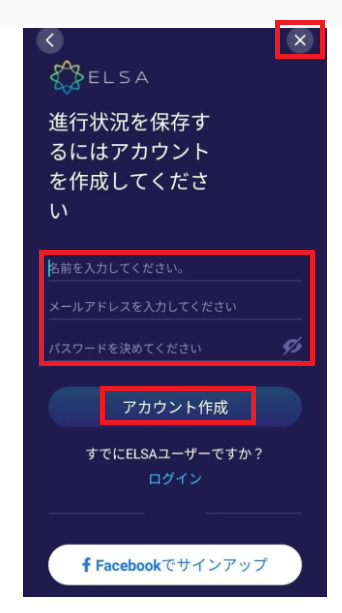
無料の高性能発音矯正アプリ!
スポンサーリンク
3. 言語を設定
次に母国語を選択します。
母国語を選択すると、「ELSAの言語表示も母国語にするか、それとも英語にするか」という質問がされますので好きな方を選びましょう。
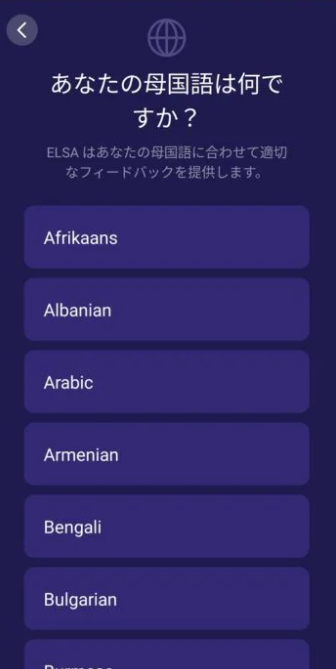

4. アセスメント(評価テスト)を実施
まずはあなたの英語の発音がどれくらいのレベルなのかを知るために、アセスメントテストを受けるのがとてもおすすめです。
「プロフィール」→「レッスンを最適化しましょう!」→「スタート」でテストを受けられます。
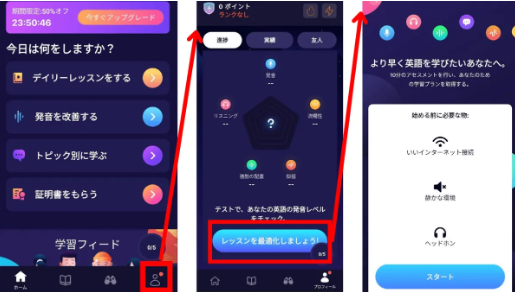
最初に音声チェックのために例文を読みます。マイクのアイコンをタップすると録音が始まります。音声が聞こえなくなると自動的に録音も終わるので、会話終了時にはマイクのアイコンをタップする必要はありません。
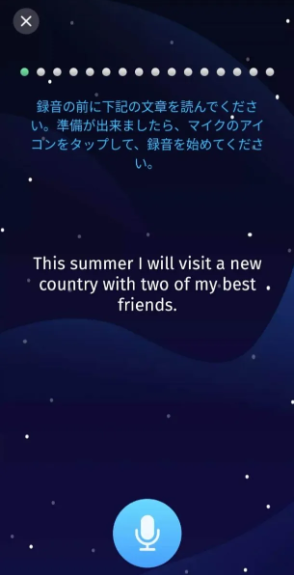
全部で16の英文を読むと、テスト終了です。
音素単位で詳しく評価してくれます。
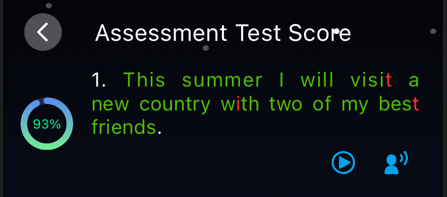
アセスメントは定期的に実施して、発音が改善しているかチェックするのがおすすめです。

無料の高性能発音矯正アプリ!
スポンサーリンク
5. 学習スタート
テストで自分の実力も分かったところで、いよいよ学習スタートです!

6. 【番外編】プラン変更方法
まずは無料プランで登録し、のちにELSA ProやELSA Premiumにプラン変更したい場合の方法をご紹介します。
ELSA Proへのプラン変更
ELSA Proへはアプリからプラン変更することができないため(Premium推進のため?)、ウェブサイトからプラン変更します。
こちらにアクセスして、好きなプランを選択します。

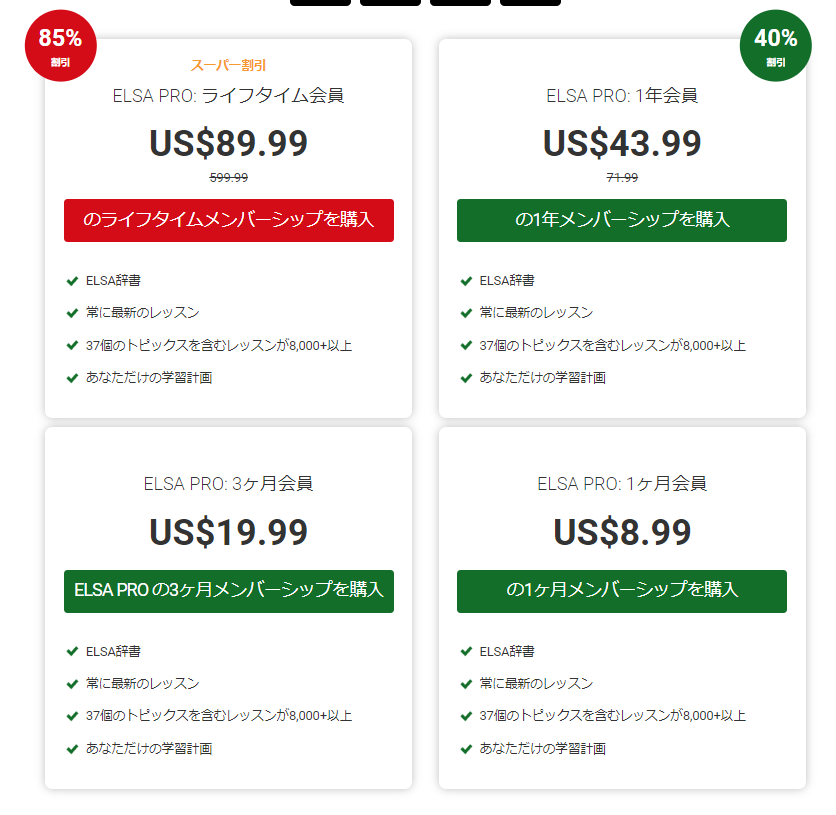
するとログインを求められるので、ELSA Speakアプリのアカウント情報を入力します。
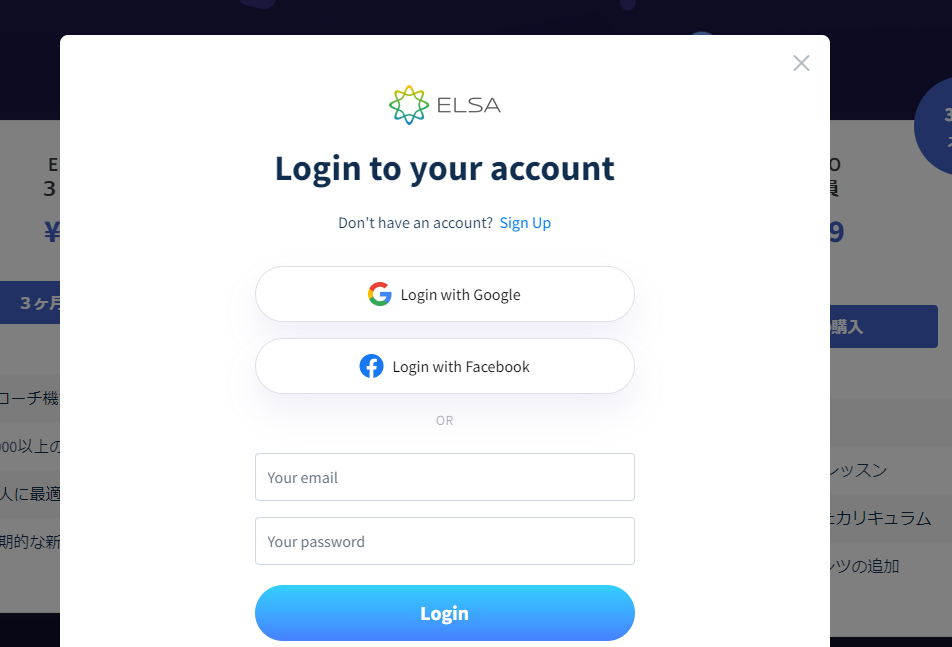
支払いカードの情報を入力して「Confirm」を選択すれば、プラン変更完了です!
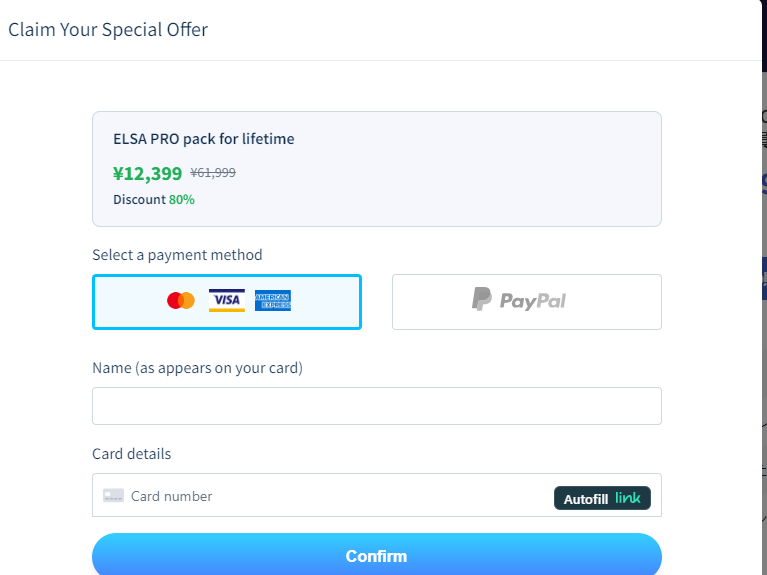
サブスクリプションをやめたい場合はiPhone・アンドロイドそれぞれ以下の設定をしてください。
iPhoneの場合のELSA Speak有料プラン解約手続き
- 「設定」を選択
- 設定画面1番上に表示されている自分の名前を選択
- 「サブスクリプション」を選択
- 「ELSA Speak」を選び、「サブスクリプションをキャンセルする」を選択
アンドロイドの場合のELSA Speak有料プラン解約手続き
- メニューから「アカウント情報」を選択
- 「定期購入」をタップ
- 「サブスクリプション」を選択
- 「ELSA Speak」を選び、削除

こちらもCHECK
-

-
ELSA Speakの解約&アカウント削除方法!手順と注意点を解説
・ELSA Speakの有料プランを解約したい ・ELSA Speakのアカウント削除方法がよく分からない… 綾 この記事では、高性能の英語発音矯正アプリ「ELSA Speak(エルサスピーク)」の解 ...
続きを見る
無料の高性能発音矯正アプリ!
スポンサーリンク
ELSA Premiumへのプラン変更
ELSA Premiumへはアプリからプラン変更できます。
「Profile」の「Upgrade」をタップします。
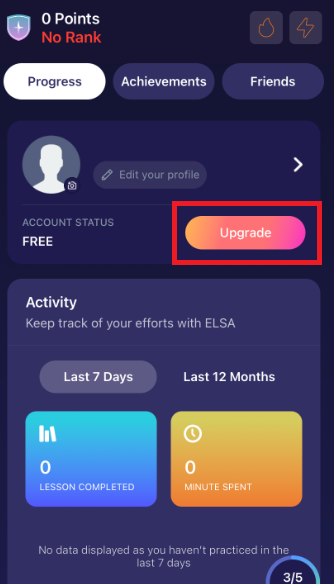
3か月か年間プランいずれかを選択し、「Upgrade Now」をタップします。
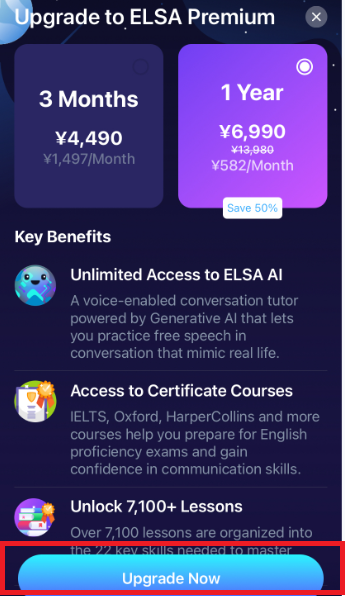
支払情報を入力したら、プラン変更完了です!

無料の高性能発音矯正アプリ!
スポンサーリンク
ELSAの活用方法の例
ここでは、無料版も有料版も利用したことがある私が、それぞれの活用方法についてご紹介します。
ELSA free(無料)の活用方法
ELSA free(無料)のおすすめの活用方法は以下の通りです。
1. アセスメントテストを受ける
2. ELSA AIと会話する
3. Skillsで発音練習する
順番に解説していきます。
1. アセスメントテストを受ける
アセスメントテストの実施は非常におすすめです。
16つの英文を音読することで、「発音」、「イントネーション」、「流暢さ」の3つの項目をスコア化してもらえるため、自分の実力が客観的にわかるからです。
また、英文のどの部分がうまく読めなかったのかと、どの音素の発音が苦手なのかも分かるようになっています。
英文を読む練習をしつつ、自分の今の実力を理解できるので非常におすすめです。
2. ELSA AIと会話する
2つ目はELSA AIと会話することです。
ELSA AIの詳しい機能は上述したため省略しますが、リアルな英会話を練習することができます。
AIの受け答えが機械的な一辺倒なものではなく、あなたの発言に対して自然な返事をしてくれるので、非常に実践的です。
AI

無料の高性能発音矯正アプリ!
スポンサーリンク
3. Skillsで発音練習する
3つ目はSkillsで発音練習をする方法です。
Skillsは「Learn」画面の1番左上にあります。
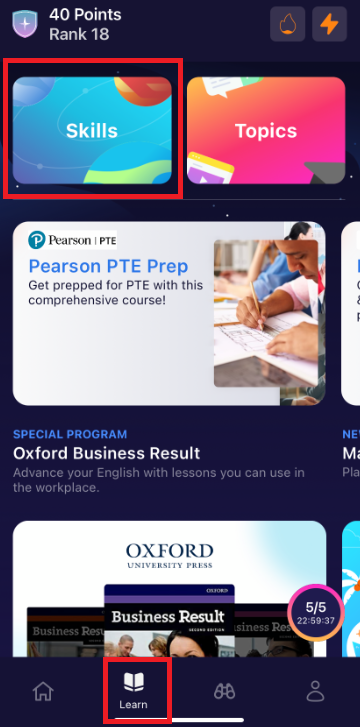
そこでは、音素ごとに発音練習ができるようになっています。
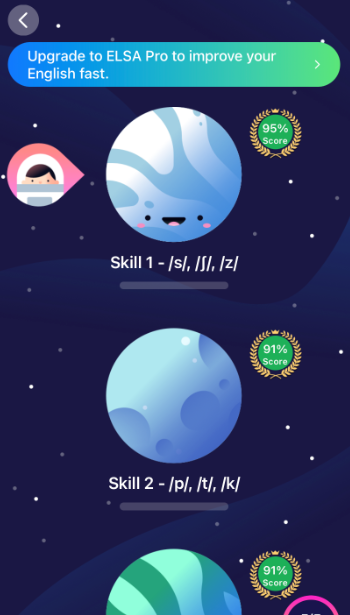
アセスメントで分かった自分の苦手な音素を中心的に学習してもいいですし、Skill 1からゲームのように1つずつ進めていくのもおすすめです!
無料の高性能発音矯正アプリ!
スポンサーリンク
ELSA Pro(有料)の活用方法
ELSA Proの活用方法は以下の通りです。
1. アセスメントテストを受ける
2. ELSA AIと会話する
3. Skillsで発音練習する
ELSA freeと同じですが、アセスメントテストの評価項目が3つから5つに増えることと、Skillsのレッスン料が25から7100に爆増することから、freeよりも格段に発音練習をすることができます!
ELSA Premium(有料)の活用方法
ELSA Premiumの活用方法は以下の通りです。
1. アセスメントテストを受ける
2. ELSA AIと会話しまくる
3. Skillsで発音練習する
4. Speech Analyzerを使いまくる
まずは2.のELSA AIが利用し放題なのが嬉しいですね。
英語で瞬時に会話する瞬発力をつけながら、発音も細かくチェックしてもらえるので「英会話力」と「発音力」どちらも身に着けることができるおすすめの機能です。
そしてもう1つ、4.のSpeech Analyzerを使いまくれる点も大きいです。
ELSA AIは英会話ですが、Speech Analyzerは自分1人の英語の発言を徹底的に分析してもらえるので、より「伝える力」が身につくと思います。
英検など各種英語の試験対策にも使えそうでかなり便利です!
無料の高性能発音矯正アプリ!
スポンサーリンク
まとめ
いかがでしたか?
ELSA Speakは本当に効果を実感できる英語発音矯正アプリですので、ネイティブのような発音を手に入れたいと思っている方はぜひ1度試してみてくださいね。
まずは無料プランを1か月くらい試してみて、効果を実感できそうであれば有料プランに変更することを強くおすすめします!
ProとPremiumでも結構機能が変わってくるので、どちらが自分に合っているかじっくり検討してみてくださいね。
発音練習の方法は以下の記事でも詳しくまとめていますので、あわせてご覧ください!
こちらもCHECK
-

-
ネイティブみたいな英語の発音になりたい!発音練習におすすめのアプリ&勉強法
・ネイティブのようなかっこいい発音で英語を話したい! ・発音練習におすすめのアプリや勉強方法が知りたい 綾 この記事では、英語の発音練習におすすめのアプリや勉強方法について紹介します! この記事を書い ...
続きを見る
無料の高性能発音矯正アプリ!
「発音も大事だけど、そもそも英語が話せるようになりたい!」という方はまず英語の知識をしっかりとインプットすることが大切です。
「知っている言葉」=「聞き取れる・話せる・読める・書ける言葉」です。
逆に「知らない言葉」=「ただのノイズ(雑音)」です。
どれだけ知っている言葉を増やすかが、英語習得への大きな一歩です。
留学なしでも通訳になれた私がたくさん遠回りして見つけた「本当に効果のある英語学習方法」をまとめていますので、ぜひご覧ください!
こちらもCHECK
-

-
abceedの解約&アカウント削除方法!返金はされる?
・abceed(エービーシード)の有料プラン・無料トライアルを解約したい ・abceedoのアカウント削除方法がよく分からない… ・abceedを解約したら返金してもらえる? ・abceed以外のおす ...
続きを見る
「インプットした英語を実践でアウトプットしたい!」という方はオンライン英会話もおすすめです。
私は長年Cambly(有料)とHelloTalk(無料)を愛用していてどちらも非常に気に入っています。
2つの特徴をまとめているので、よかったらご覧ください!
こちらもCHECK
-

-
ネイティブとオンラインで英会話がしたい!現役通訳が愛用するサービスをご紹介
・ネイティブとオンラインで英会話がしたい!・無料でネイティブと英語で話す方法ってある? 綾 この記事では、ネイティブとオンラインで英会話したいときにおすすめのサービスを2つ紹介します! この記事を書い ...
続きを見る
スマホから簡単インストール!
「英語は上手くなりたいけど、まだ全然オンライン英会話ができるレベルじゃない…」という方は、ChatGPTを使った英語学習はいかがですか?
実はChatGPTって調べものだけではなく英語学習にも使えちゃうんです!
実際に私がやっているChatGPTを使った英語学習方法は以下の記事からご覧ください。
こちらもCHECK
-

-
【現役通訳おすすめ】ChatGPTで英語学習!英会話の練習方法や便利なプロンプトを紹介
・なるべくお金をかけずに英語学習がしたい! ・ChatGPTで英語学習をする方法を知りたい 綾 この記事では、ChatGPTを使った英語学習方法について紹介します! ChatGPTの始め方について知り ...
続きを見る


